Les 6 Meilleures Façons de Convertir un FLV en MP4 sur Windows 10
Par Pierre Dubois • 2025-06-30 15:22:08 • Solutions éprouvées
Il existe de nombreux formats vidéo : FLV, MP4, AVI, etc. Cependant, la majorité des vidéos en ligne utilisent le format FLV, car il est plus petit que les autres formats comme le MP4. Le problème est que tous les appareils ne peuvent pas lire le fichier FLV sur leur écran (souvent, vous verrez un petit carré avec un bouton " Lecture "). Ainsi, vous devez vraiment vous assurer que vous avez un convertisseur vidéo pour convertir un FLV en MP4 sur Windows 10. Cet article évoquera les principales méthodes pratiques pour faire en sorte que vos vidéos soient visionnables sur votre ordinateur et vos appareils mobiles.
1ère Partie. Comment Convertir un FLV en MP4 sur Windows 10 Rapidement ?
Étant donné que de nombreux lecteurs multimédias sur les systèmes Windows et macOS sont incapables de lire des vidéos au format FLV, la seule solution qui reste est de convertir ces fichiers dans un format plus favorable, tel que MP4. Cependant, la conversion de vidéos d'une taille élevée peut prendre beaucoup de temps, surtout si le convertisseur est obsolète ou lent.
Dans ces circonstances, nous vous recommandons d'utiliser Wondershare UniConverter pour effectuer une conversion par lots du format FLV vers le format MP4, sans perte de qualité. En outre, l'outil prend en charge plus de 1000 types de fichiers et vous offre une excellente vitesse de conversion 90x plus rapide, ce qui vous permet de gagner en temps.
Il est compatible avec la version active de Windows et de macOS. En outre, UniConverter offre diverses fonctionnalités d'édition vidéo qui sont mentionnées ci-dessous :
 Wondershare UniConverter (anciennement Wondershare Video Converter Ultimate)
Wondershare UniConverter (anciennement Wondershare Video Converter Ultimate)
Votre boîte à outil vidéo et photo complète

- Réduit facilement la taille d'une photo iPhone et sans perte de qualité.
- Compresse les tailles des photos en changeant le ratio d'aspect, la qualité ou la taille.
- Change la résolution vidéo, le bitrate, le format, la taille de fichier et les autres paramètres pour réduire la taille de la vidéo.
- 30 fois plus rapide que d'autres convertisseurs grâce à la toute dernière technologie APEXTRANS.
- Rogne, découpe, ajoute des filigranes ou des effets avant la conversion et la compression.
- Téléchargez des vidéos depuis des sites comme YouTube, Facebook, Twitter, et autres en copiant l'URL.
- La boîte à outil versatile contient un réparateur de métadonnées vidéos, un créateur de GIF, un graveur DVD et un enregistreur d'écran.
- OS compatibles : Windows 10/8/7/XP/Vista, macOS 11 Big Sur, 10.15 (Catalina), 10.14, 10.13, 10.12, 10.11, 10.10, 10.9, 10.8, 10.7, 10.6.
Veuillez suivre les étapes énumérées ci-dessous pour convertir par lots vos fichiers FLV en MP4 rapidement sur Windows 10 :
Comment convertir un FLV en MP4 rapidement en lot ?
1ère Étape Se rendre sur UniConverter
Après avoir installé Wondershare UniConverter sur votre PC Windows 10, ouvrez-le. Ensuite, cliquez sur Convertisseur et appuyez sur le bouton Ajouter+ pour téléverser les vidéos FLV sur la gauche de l'interface.
2ème Étape Gérer les Paramètres de la Vidéo FLV
Une fois les fichiers ajoutés, sélectionnez MP4 comme nouveau type de fichier en cliquant sur l'onglet Format de Sortie accessible dans la partie inférieure de l'interface. Ensuite, appuyez sur l'icône des Paramètres en forme d'Engrenage pour ajuster les paramètres vidéo, tels que l'encodeur, la qualité, le débit binaire, la fréquence d'images, et plus encore.
3ème Étape Convertir le FLV en MP4
Cliquez sur le bouton Démarrer Tout pour lancer la conversion par lots. Vous pouvez fusionner toutes les vidéos en activant le bouton à bascule Fusionner Tous les Fichiers et même convertir les vidéos une par une.
2ème Partie. Les 5 Meilleures Façons Gratuites de Convertir un FLV en MP4 sur Windows 10
Il existe d'autres façons de convertir un FLV en MP4 sous Windows 10. Vous voulez en savoir davantage ? Consultez cette section pour plus de détails :
1. Transformer un FLV en MP4 avec FFmpeg
FFmpeg est une application de production audio et vidéo tout-en-un. Parmi ses utilisations les plus courantes, citons la conversion de fichiers audio et vidéo ainsi que l'enregistrement de séquences directement à partir de votre écran. En plus, il peut facilement convertir vos fichiers FLV en MP4.
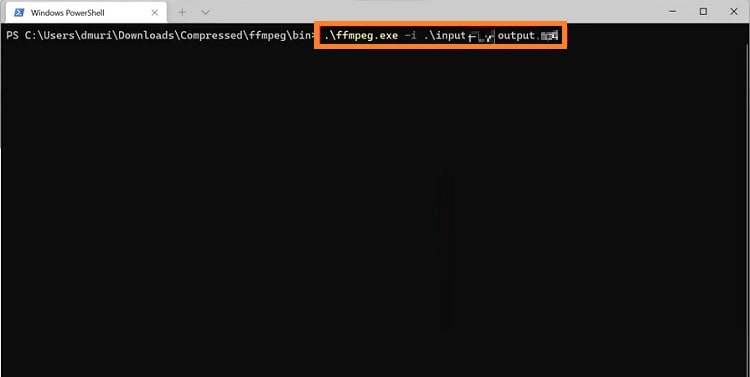
Il suffit de suivre les étapes suivantes :
- Ouvrir FFmpeg sur votre PC en utilisant l'Invite de Commande.
- Ensuite, entrer les commandes "cd\" et cd FFmpegTool, l'une après l'autre.
- Encore une fois, entrer "cd bin" Après cela, appliquer "ffmpeg.exe".
- Pour conclure, entrez la commande mentionnée ci-dessous pour convertir le FLV en MP4 en utilisant FFmpeg :
ffmpeg -i video.flv -c:v libx264 outputfilename.mp4
2. Convertir un FLV en MP4 Gratuitement avec VLC
VLC Media Player est un programme puissant qui possède la capacité d'être bien plus qu'un simple lecteur multimédia standard. Il prend en charge presque tous les types de fichiers et propose des options de conversion de FLV en MP4. Il prend également en charge des options de contrôle avancées pour assurer la synchronisation des vidéos/sous-titres, les filtres de décodage audio, la personnalisation des codecs et le contrôle des couleurs.
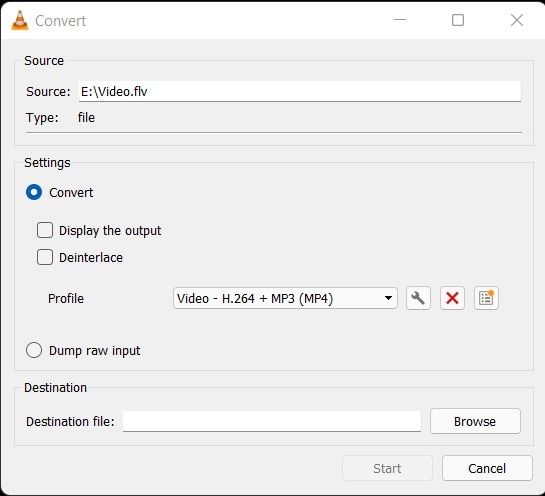
Suivez les étapes suivantes pour convertir un FLV en MP4 :
- Lancer le lecteur VLC sur votre PC.
- Cliquer sur le bouton Média de la Barre de Menu, et sélectionner l'onglet Convertir/Enregistrer.
- Ensuite, sélectionner Ajouter pour téléverser vos vidéos FLV avant de cliquer sur Convertir/Enregistrer.
- Aller dans la section Profil, et choisir MP4 comme format de sortie.
- Pour terminer, cliquer sur Démarrer pour que la conversion du fichier commence.
3. Modifier un FLV en MP4 à l'aide de Handbrake
Le programme d'encodage vidéo de Handbrake peut facilement convertir les formats FLV, TS, MKV et autres en MP4. C'est également un excellent éditeur vidéo pour les débutants.
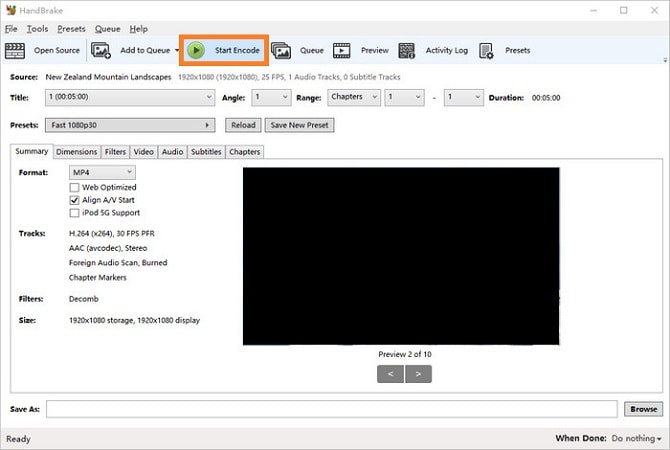
Voici comment vous pouvez utiliser Handbrake pour convertir un FLV en MP4 :
- Lancer Handbrake, et ajouter la vidéo FLV à l'interface du logiciel.
- Aller dans l'onglet Synthèse, et sélectionner MP4 comme nouveau format.
- Cliquer sur Démarrer l'Encodage pour transformer le fichier FLV en MP4.
4. Convertir Rapidement un FLV en MP4 avec Convertisseur Vidéo Gratuit de Wondershare
Si vous recherchez une version plus légère d'UniConverter, nous vous recommandons d'utiliser Convertisseur Vidéo Gratuit de Wondershare. Il offre une excellente interface d'utilisateur et prend en charge tous les formats de fichiers, y compris FLV et MP4. Avec ce logiciel utile, vous pouvez également effectuer des enregistrements d'écran, des montages vidéo et graver des DVD.
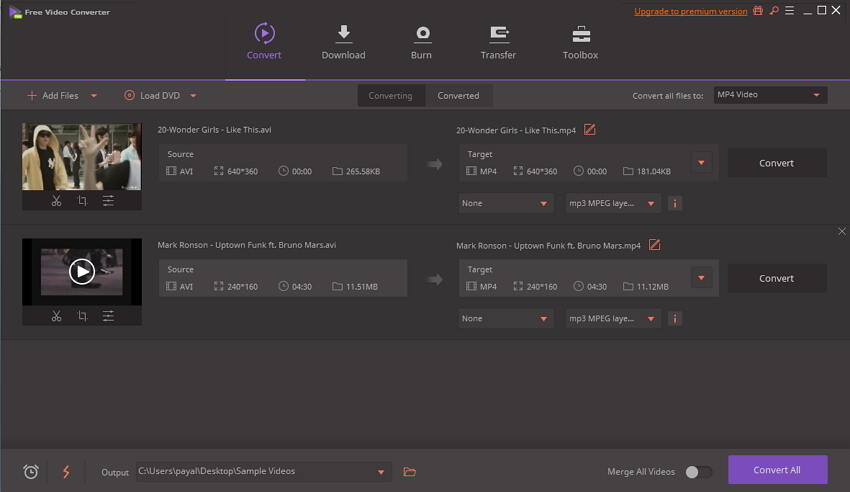
Appliquez les étapes ci-dessous pour convertir un FLV en MP4 :
- Se rendre sur le Convertisseur Vidéo Gratuit de Wondershare sur votre système Windows 10.
- Cliquez sur Convertir et appuyez sur l'onglet Ajouter Fichier pour téléverser votre fichier FLV.
- Ensuite, choisissez MP4 comme nouveau format de fichier.
- Enfin, cliquer sur Convertir Tout pour lancer la conversion vidéo de FLV en MP4.
5. Convertir un fichier FLV en MP4 avec Freemake
Freemake offre un moyen rapide et de haute qualité pour convertir vos vidéos FLV en MP4 ou dans d'autres formats sans aucun coût. De plus, l'outil prend en charge les vidéos 4K et les vidéos de tous les appareils, notamment iPhone, Android et Windows 10.
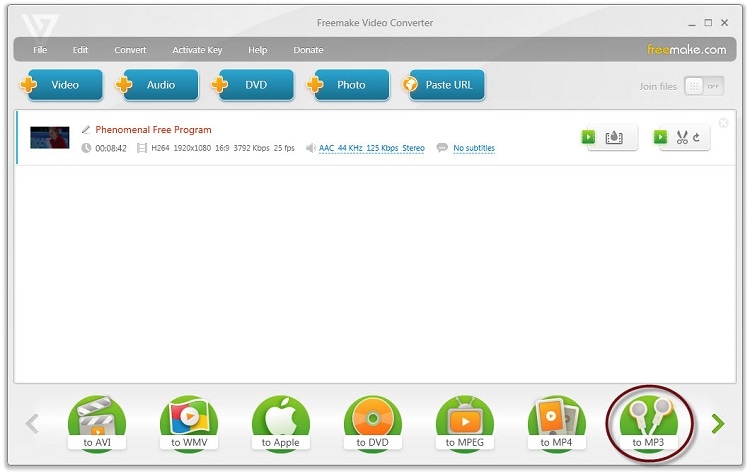
- Ouvrir l'outil Freemake sur votre PC. Ajouter les vidéos FLV à l'interface.
- Ensuite, sélectionner MP4 comme format de sortie.
- Après cela, personnaliser les paramètres vidéo, et convertir les fichiers en MP4.
3ème Partie. Autres Conseils sur la conversion de FLV en MP4
Voici quelques conseils utiles qui expliquent pourquoi la conversion de FLV en MP4 est nécessaire :
1. FLV est-il meilleur que MP4 ?
MP4 est un format de fichier plus reconnaissable sur tous les appareils. De plus, il offre une compatibilité avec plus de codecs audio et vidéo que le FLV. Cependant, le format FLV est léger, c'est pourquoi les plateformes en ligne le préfèrent.
2. Comment puis-je ouvrir des fichiers FLV sur Windows 10 ?
Vous pouvez accéder à Adobe Flash Player sur votre ordinateur sous Windows 10 pour ouvrir et lire les fichiers FLV. De plus, VLC et UniConverter sont compatibles avec le format FLV.
3. Le Mac peut-il lire des vidéos FLV ?
Vous pouvez installer Wondershare UniConverter sur votre système Mac et lire facilement les fichiers FLV. D'autres lecteurs multimédias comme VLC, Elmedia Player et 5K Player peuvent également ouvrir des vidéos FLV sur Mac.
4. Comment Convertir un FLV en MP4 dans OBS ?
FLV est recommandé pour diffuser des vidéos sur OBS/Logiciel de Diffusion Libre. Il empêche les fichiers d'être supprimés en cas de problème et offre un streaming léger. Les étapes sont mentionnées ici :
- Lancer OBS sur votre PC, et cliquer sur Fichier. Ensuite, sélectionner l'option Enregistrement Remux.
- Téléverser le fichier FLV, et sélectionner l'emplacement du fichier pour stocker la vidéo MP4.
- Sélectionner le format MP4, et cliquer sur Remux pour lancer la conversion.

Pierre Dubois
staff Éditeur